
ようやくPHPのバージョンも上げて徐々にメンテナンスを始めたWordpressですが
WordPressのバージョンを上げたら
エディターも変わっていて使い方がイマイチだったので
元に戻すための『Classic Editor』というものを入れてみました。
WordPressをアップデートしたらエディターが使いづらかったので『Classic Editor』を入れてみたよ。
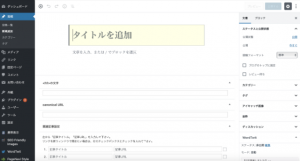
WordPressの標準のエディターが『Gutenberg』というものに変わったそうです。
見た感じ、「何をどう使うの?」って感じでした。
えっ?全然わからない・・・
バージョンアップしないほうがよかったかも
色々思いました。
しかし、プラグインが多いWordpress
多分、前のエディターのプラグインがあるはずと思い探してみると
ありました!

このプラグインをインストールして有効化すれば
いままで通りの記事作成画面に変わるため
これを入れることにしました。
Classic Editor インストール

左サイドバーの【プラグイン】から【新規追加】を選択します。

プラグイン一覧に『Classic Editor』があれば【今すぐインストール】をクリック
なければ、検索窓から『Classic Editor』を検索して下さい。
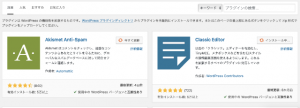
クリックするとインストールが始まります。

最後に【有効化】をクリックして完了です。

画面を確認してみます。
【投稿】→【新規追加】を見てみると

いつもの画面に戻っています。
これで投稿がしやすくなりました。
まとめ
新しい『Gutenberg』というエディターをきちんと使ったことがないので
使い勝手はわかりませんが、
いままでのままのものが使えるなら
とりあえず『Classic Editor』を使っていこうと思います。
使い方に悪銭苦闘するくらいなら
書きやすい方を使いたいと思います。


